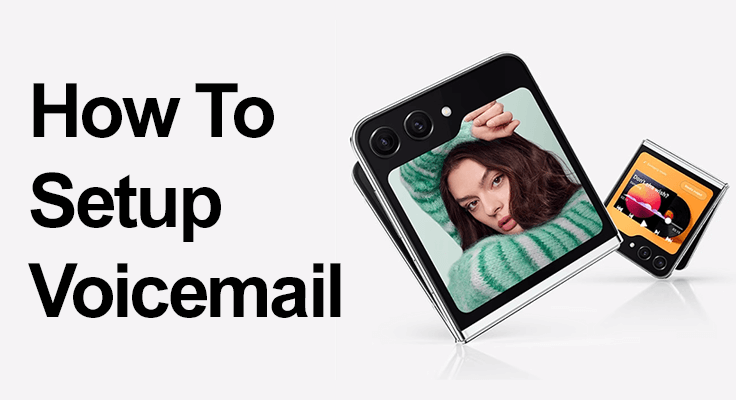
Herzlichen Glückwunsch zum Besitz des innovativen und stilvollen Geräts Samsung Galaxy ZFlip 5! Während Sie die Funktionen dieses fantastischen Smartphones genießen, ist die Einrichtung Ihrer Voicemail ein entscheidender Schritt, um sicherzustellen, dass Sie keine wichtige Nachricht verpassen. Sehen wir uns an, wie Sie Ihre Voicemail nahtlos einrichten können.
Voicemail einrichten: Die Grundlagen
Voicemail wird auf dem Samsung Galaxy Z Flip 5 normalerweise automatisch eingerichtet, sodass Sie Nachrichten mühelos abrufen können. Wenn jedoch eine manuelle Einrichtung erforderlich ist, gehen Sie wie folgt vor:
- Auf Voicemail zugreifen: Öffnen Sie die Telefon-App und tippen und halten Sie die Taste „1“. Diese Aktion ruft Ihre Voicemailbox an. Wenn Sie es zum ersten Mal verwenden, werden Sie möglicherweise aufgefordert, ein Voicemail-Passwort einzugeben oder zu erstellen.
- Aufzeichnen Ihrer Begrüßung: Befolgen Sie die Anweisungen, um Ihre Begrüßung einzurichten, sobald die Verbindung hergestellt ist. Sie haben die Möglichkeit, eine benutzerdefinierte Nachricht aufzuzeichnen oder die von Ihrem Mobilfunkanbieter bereitgestellte Standardnachricht zu verwenden. Hören Sie sich Ihre Begrüßung nach der Aufnahme an, um sicherzustellen, dass sie Ihren Wünschen entspricht, und bestätigen Sie sie dann.
- Voicemail-Einstellungen: Ihre Voicemail-Einstellungen können angepasst werden, indem Sie auf die drei Punkte in der oberen rechten Ecke der Telefon-App tippen. Wählen Sie „Einstellungen“, dann „Voicemail“ und schließlich „Voicemail-Einstellungen“.
- Voicemail-Passwort ändern: Wenn Sie Ihr Passwort ändern müssen, ist das ein einfacher Vorgang. Wählen Sie in den Voicemail-Einstellungen „Passwort ändern“, geben Sie Ihr neues Passwort ein und bestätigen Sie es.
Voicemail-Begrüßung aufzeichnen
Das Anpassen Ihrer Voicemail-Begrüßung verleiht Ihrer Nachricht eine persönliche Note. So nehmen Sie Ihre Aufnahme auf:
- Öffnen Sie zunächst die Telefon-App.
- Halten Sie „1“ gedrückt, um Ihre Voicemail anzurufen.
- Um auf die Einstellungen zuzugreifen, tippen Sie auf „3“.
- Um eine neue Begrüßung aufzuzeichnen, tippen Sie auf „2“. Ihre aktuelle Begrüßung wird zuerst abgespielt.
- Zeichnen Sie Ihre neue Begrüßung auf und drücken Sie dann „#“.
- Drücken Sie „1“, um zu speichern und aufzulegen.
Beheben häufiger Voicemail-Probleme
Wenn Sie auf Probleme stoßen, finden Sie hier einige Tipps zur Fehlerbehebung:
- Stellen Sie sicher, dass der Voicemail-Dienst Ihres Mobilfunkanbieters aktiv ist.
- Überprüfen Sie, ob eine starke Mobilfunk- oder WLAN-Verbindung besteht.
- Halten Sie die Software Ihres Telefons auf dem neuesten Stand.
- Starten Sie Ihr Telefon neu und erneut versuchen.
- Wenden Sie sich bei Bedarf an Ihren Mobilfunkanbieter, um weitere Unterstützung zu erhalten.
Sie können die Voicemail-Einstellungen auf Ihrem Telefon überprüfen, ohne die eigentliche Voicemail anzurufen. Sehen Sie sich das folgende Video an, um zu sehen, wie es funktioniert:

Möchten Sie mehr über das Samsung Galaxy Z Flip 5 erfahren? Schauen Sie sich den Leitfaden an Ein-/Ausschalten des Flip 5 und Machen Sie einen Screenshot auf dem Samsung Galaxy Flip 5.
FAQ-Bereich
Wie kann ich mein Voicemail-Passwort auf dem Samsung Galaxy Z Flip 5 ändern?
Um Ihr Voicemail-Passwort auf dem Samsung Galaxy Z Flip 5 zu ändern, öffnen Sie die Telefon-App, tippen Sie auf die drei Punkte in der oberen rechten Ecke und wählen Sie „Einstellungen“. Wählen Sie dann „Voicemail“, gefolgt von „Voicemail-Einstellungen“ und tippen Sie auf „Passwort ändern“. Geben Sie Ihr neues Passwort zweimal ein und wählen Sie „Fertig“, um die Änderung zu bestätigen. Dieser Prozess stellt sicher, dass Ihre Voicemail sicher und nur für Sie zugänglich bleibt.
Wie behebe ich Probleme bei der Voicemail-Einrichtung auf dem Galaxy Z Flip 5?
Wenn bei der Voicemail-Einrichtung auf Ihrem Galaxy Z Flip 5 Probleme auftreten, stellen Sie zunächst sicher, dass der Voicemail-Dienst Ihres Mobilfunkanbieters aktiv ist. Überprüfen Sie, ob Ihr Telefon über eine starke Mobilfunk- oder WLAN-Verbindung verfügt und ob die Software auf dem neuesten Stand ist. Durch einen Neustart Ihres Telefons können häufig kleinere Probleme behoben werden. Wenn die Probleme weiterhin bestehen, wenden Sie sich an Ihren Netzbetreiber, um spezifische Unterstützung oder weitere Schritte zur Fehlerbehebung zu erhalten.
Kann ich auf meinem Samsung Galaxy Z Flip 5 eine visuelle Voicemail einrichten?
Ja, Sie können auf Ihrem Samsung Galaxy Z Flip 5 eine visuelle Voicemail einrichten, abhängig von der Unterstützung Ihres Mobilfunkanbieters. Um diese Funktion zu aktivieren, öffnen Sie die Telefon-App, gehen Sie zur Registerkarte „Voicemail“ und befolgen Sie die Anweisungen zum Einrichten der visuellen Voicemail. Mit diesem Dienst können Sie eine Liste von Nachrichten anzeigen und auswählen, welche Sie abhören oder löschen möchten. Dies bietet eine bequeme Möglichkeit, Ihre Voicemails zu verwalten.
Wie lösche ich Voicemail-Nachrichten auf einem Samsung Z Flip 5?
Um Voicemail-Nachrichten auf Ihrem Samsung Z Flip 5 zu löschen, greifen Sie auf Ihre Voicemail zu, indem Sie die Taste „1“ auf dem Wählgerät Ihres Telefons gedrückt halten. Hören Sie sich die Nachricht an, die Sie löschen möchten, und wählen Sie die entsprechende Option zum Entfernen aus, normalerweise durch Drücken von „7“. Es ist wichtig, Ihre Voicemails regelmäßig zu verwalten, um einen vollen Posteingang zu vermeiden, der den Empfang neuer Nachrichten verhindern kann.
Wie kann ich Voicemail-Nachrichten auf meinem Samsung Galaxy Z Flip 5 speichern?
Um Voicemail-Nachrichten auf Ihrem Samsung Galaxy Z Flip 5 zu speichern, können Sie die visuelle Voicemail-Funktion verwenden, sofern Ihr Mobilfunkanbieter dies unterstützt. Nachdem Sie eine Nachricht abgehört haben, haben Sie normalerweise die Möglichkeit, sie zu speichern. Einige Mobilfunkanbieter bieten auch die Möglichkeit, Voicemails herunterzuladen, entweder über die Visual Voicemail-App oder durch Weiterleitung der Nachricht an eine E-Mail. Diese Funktion ist nützlich, um wichtige Nachrichten zum späteren Nachschlagen aufzubewahren.
Unser Fazit
Das Einrichten der Voicemail auf Ihrem Samsung Galaxy Z Flip 5 ist ein unkomplizierter Vorgang, der in wenigen Minuten abgeschlossen werden kann. Wenn Sie diese Schritte befolgen, können Sie schnell Ihre Voicemail einrichten, eine Begrüßung aufzeichnen und bei Bedarf Ihr Passwort ändern. Denken Sie daran: Wenn Sie auf Probleme stoßen, steht Ihnen Ihr Telefonanbieter gerne zur Seite. Wenn Sie Ihre Voicemail bereithalten, können Sie sicher sein, dass Sie keine wichtigen Anrufe verpassen, wenn Sie nicht ans Telefon gehen können. Genießen Sie den gesamten Funktionsumfang Ihres Samsung Galaxy Z Flip 5 und bleiben Sie ganz einfach in Verbindung!






Hinterlassen Sie uns einen Kommentar